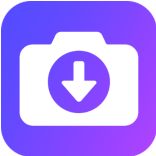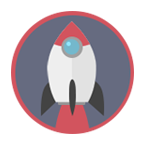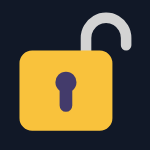- coreldraw怎么缩小文件体积 11-19 17:56
- CorelDRAW怎么制作打印机图形 11-19 17:51
- coreldraw怎么调和对象颜色与间距调整 11-19 17:47
- coreldraw怎么做特效字体 11-19 17:39
- coreldraw怎么描摹轮廓 11-19 17:32
- coreldraw怎么设置模糊效果 11-19 17:18
- coreldraw怎么管理多页面排版 11-19 16:57
- coreldraw怎么做弧形文字 11-19 16:46
CorelDRAW 软件中,我们是可以直接进行文字的拆分的,还有不少用户不是很了解。本文为大家带来关于coreldraw拆分文字的详细教程分享,快一起来看看吧!
第一步
打开CorelDRAW,新建文档(快捷键 Ctrl+N),设置画布大小。
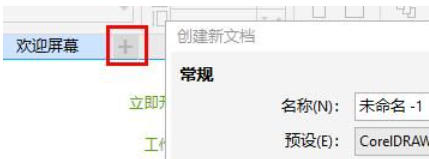
第二步
选择 文本工具(快捷键 F8),在画布上单击输入整段文字(如“CORELDRAW”)。
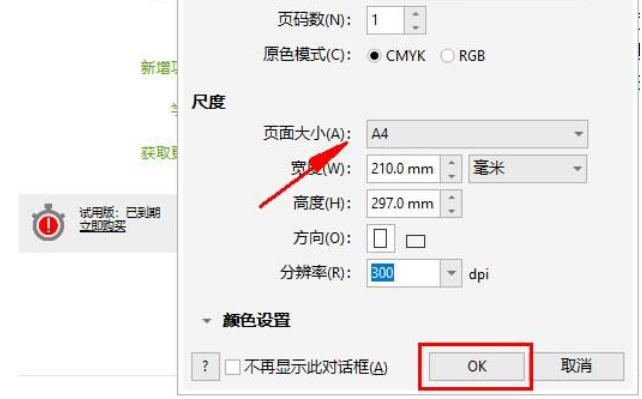
第三步
选中文本对象(确保无其他对象被选中)。

第四步
点击顶部菜单栏 “对象” → “拆分美术字”(或右键文本对象 → 选择“拆分美术字”)。
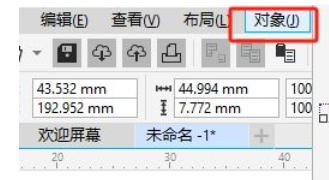
第五步
拆分后,每个字符会变成独立的美术字对象,四周出现单独的黑色边框,可自由拖动或编辑。
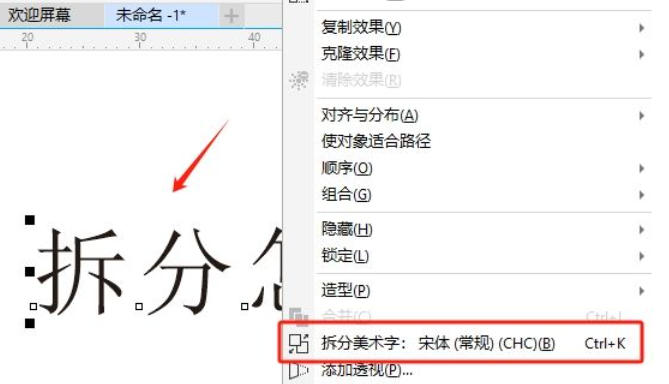
第六步
拖动单个字符:仅该字符移动,其他字符不受影响。
修改颜色:选中单个字符后,在右侧调色板或底部颜色栏中更改颜色,仅当前字符变色。
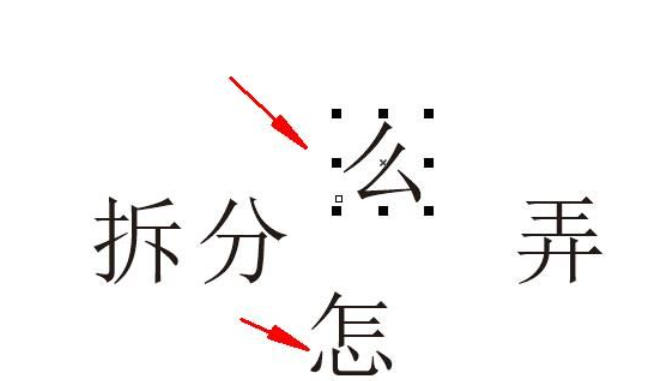
182.53MB / 2025-11-19
14.23MB / 2025-11-19
138.06MB / 2025-11-19
66.36MB / 2025-11-19
4MB / 2025-11-19
94.72MB / 2025-11-19
5.67MB
2025-11-19
182.53MB
2025-11-19
47.07MB
2025-11-19
9.31MB
2025-11-19
66.36MB
2025-11-19
14.23MB
2025-11-19
84.55MB / 2025-09-30
248.80MB / 2025-07-09
2.79MB / 2025-10-16
63.90MB / 2025-11-06
1.90MB / 2025-09-07
210.99MB / 2025-06-09
374.16MB / 2025-10-26
京ICP备14006952号-1 京B2-20201630 京网文(2019)3652-335号 沪公网安备 31011202006753号违法和不良信息举报/未成年人举报:legal@3dmgame.com
CopyRight©2003-2018 违法和不良信息举报(021-54473036) All Right Reserved